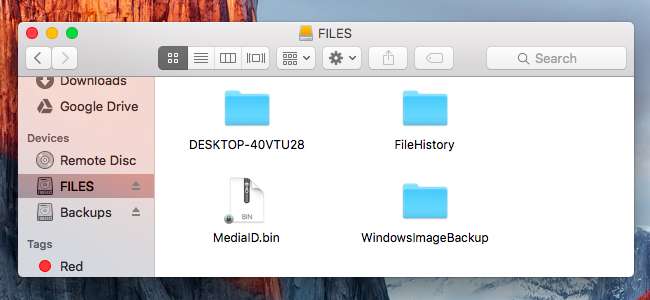
Trenger du en fil fra en gammel Windows-sikkerhetskopi på din Mac? Mac-maskiner kan lese Windows-stasjoner, men Tidsmaskin hjelper deg ikke med å gjenopprette filer fra en Windows-sikkerhetskopi. Du må pakke ut filer fra sikkerhetskopien manuelt, og det tar litt jobb.
Vi dekker tre forskjellige typer Windows-sikkerhetskopier her: Sikkerhetskopier av filhistorikk opprettet med Windows 10 eller 8, Windows-sikkerhetskopier opprettet med Windows 7, og System Image-sikkerhetskopier opprettet med begge.
Gjenopprett filer fra filhistorikken på Windows 10 og 8
I SLEKT: 8 sikkerhetskopieringsverktøy forklart for Windows 7 og 8
Hvis du har en Sikkerhetskopiering av filhistorikk , vil du se en "FileHistory" -mappe på den eksterne stasjonen som inneholder sikkerhetskopien når du kobler den til Mac-en. Bare koble den eksterne stasjonen til din Mac, åpne et Finder-vindu og se innholdet.
Du kan faktisk bare bla i denne mappen og pakke ut filene dine. Du finner dem under
FileHistory / USERNAME / COMPUTERNAME / Data /
. Hvis du for eksempel vil gjenopprette filer som er lagret i Dokumenter-mappen, kan du bla til
FileHistory / USERNAME / COMPUTERNAME / Data / C / Users / USERNAME / Documents
i Finder.
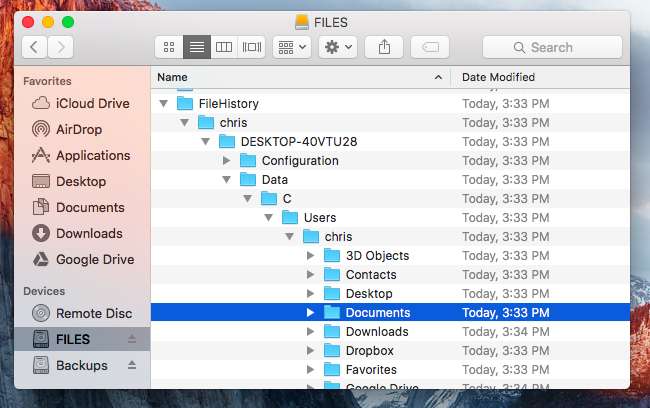
Dette høres kanskje litt komplisert ut, men det er det egentlig ikke. Det burde ikke være mange andre mapper som kommer i veien, så du kan bare peke rundt i FileHistory-mappen til du finner filene du vil gjenopprette til Mac-en.
Gjenopprett filer fra Windows Backup på Windows 7
I SLEKT: Slik installerer du Windows på en Mac med Boot Camp
Advarsel : Vi anbefaler virkelig ikke å gjenopprette en Windows 7-sikkerhetskopi på denne måten. Det opprettholder ikke katalogstrukturen, og du vil ha problemer med å finne filene du leter etter. Det vil ta evig tid å gjenopprette en stor mengde filer på denne måten, men hvis du er desperat, vil denne metoden fungere. Hvis du har en Windows 7, 8 eller 10 PC som ligger rundt, ville det imidlertid være et mye bedre alternativ å bruke det. Du vil kunne gjenopprette filene fra sikkerhetskopien, og deretter kan du kopiere dem til en USB-stasjon og flytte dem til din Mac. Det kan også være lurt å vurdere å installere Windows 7, 8 eller 10 i Boot Camp .
Hvis alt du har er en Mac med OS X, kan du imidlertid koble stasjonen til Mac-en og åpne den i Finder. Du ser en mappe oppkalt etter navnet på datamaskinen den ble opprettet på. Inne i den mappen ser du minst en "Backup Set" -mappe, "Catalogs" -mappe og "MediaID.bin" -fil.
Backup Set-mappene inneholder filene dine. Velg den med datoen du vil gjenopprette filer fra - sannsynligvis den siste sikkerhetskopien. Inne i den finner du en "Backup files" -mappe. Inne i det finner du flere "Backup-filer" .zip-filer.
Windows Backup-verktøyet på Windows 7 lagrer faktisk filene dine i .zip-filer. Hver "Backup files" -mappe er imidlertid en trinnvis sikkerhetskopi. Den første mappen inneholder den første sikkerhetskopien, og den andre mappen inneholder bare filer som er nye eller har blitt endret.
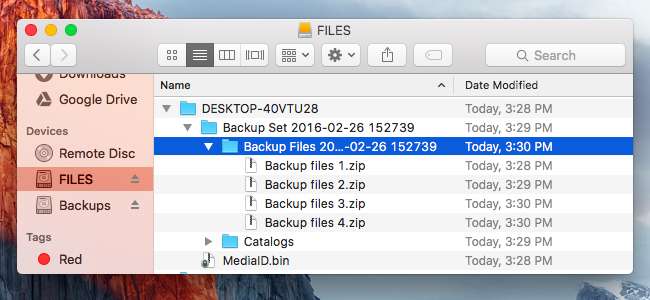
Det kan være lurt å kopiere zip-filene "Backup files" til skrivebordet eller et annet sted på Mac-en, og deretter dobbeltklikker du på dem for å trekke dem ut. Filene du får vil være et rot - i stedet for å være i mapper, blir de oppkalt etter mappen. Men hvis du graver nok, bør du kunne finne de viktige filene du leter etter.
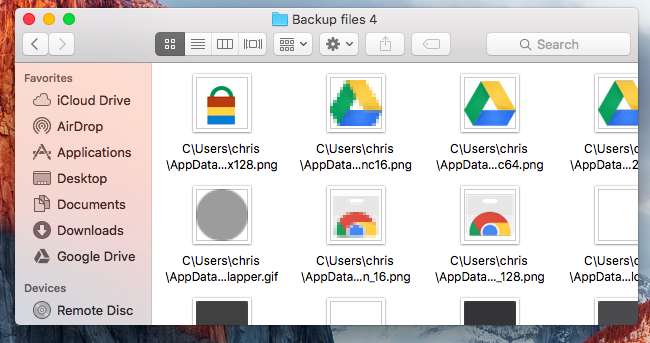
Gjenopprett filer fra sikkerhetskopier av systembildet
Hvis du har en sikkerhetskopiering av systembilde på en stasjon har du en "WindowsImageBackup" -mappe og en "MediaID.bin" -fil.
Selv på Windows er det ikke mulig å gjenopprette individuelle filer fra en sikkerhetskopi uten å gjøre det for hånd. Disse filene er lagret i Microsoft VHDX virtuelle harddiskbildefiler. Mac OS X har normalt ikke tilgang til dem.
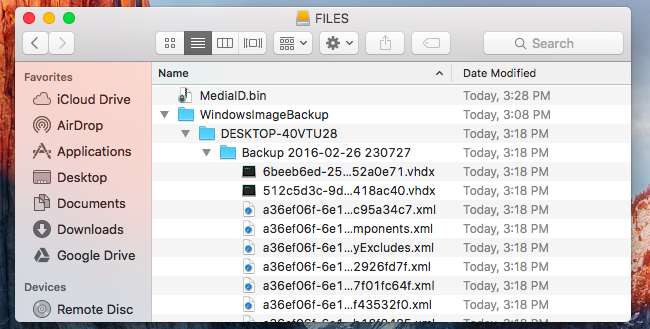
For å få tilgang til disse filene, installer Paragons virtuelle diskmounter-applikasjon . Det kalles "Paragon VMDK Mounter", men det kan også montere andre typer diskbildefiler. Du må oppgi e-postadressen din for å registrere deg, men søknaden er ellers helt gratis. Etter at diskbildet er “montert”, kan du bla gjennom det og trekke ut filer.
Når den er installert, kan du åpne Paragon VMDK Mounter og navigere til VMDK-filen du vil montere på
WindowsImageBackup / COMPUTERNAME / Backup [date] / [something].vhdx
. Du kan også bare dobbeltklikke på .vhdx-filen i Finder.
Du kan se flere VHDX-filer. Hver representerer en enkelt forskjellig harddiskpartisjon. Du vil sannsynligvis åpne den største harddiskpartisjonen, som i de fleste tilfeller vil være systemstasjonen din.
Hvis .vhdx-filen er på en ekstern stasjon formatert med Microsofts NTFS-filsystem, må du kopiere .vhdx-filen til din Mac eller en ekstern stasjon formatert med et annet filsystem før du fortsetter. Mac-maskiner kan ikke skrive til NTFS-stasjoner som standard, og dette forårsaker en feil når du monterer bildet med Paragons verktøy.
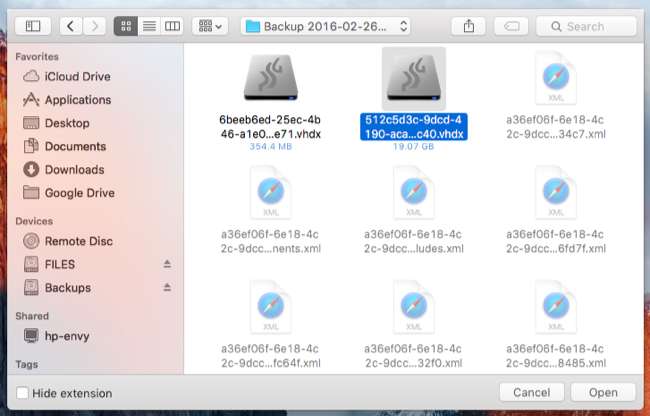
Etter at den er montert, finner du den under "Enheter" i Finders sidefelt. Du kan bla gjennom filene i bildet og trekke ut hvilke filer du vil. For eksempel finner du katalogene til brukerkontoen din på
Brukere / NAME
inne i bildet.
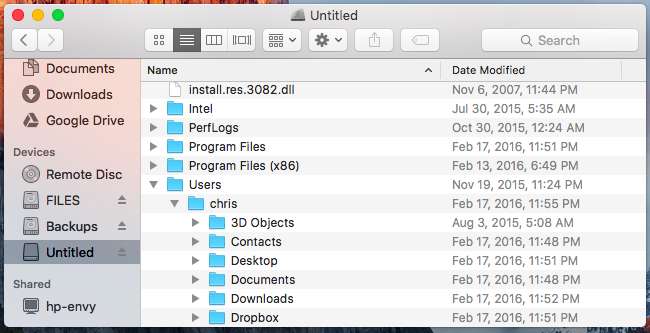
Du kan også pakke ut filer fra en Time Machine-sikkerhetskopi på Windows , hvis du trenger det. Imidlertid vil det vanligvis være lettere å gjenopprette filene med operativsystemets offisielle gjenopprettingsverktøy og kopiere dem til en flyttbar stasjon før du flytter dem mellom operativsystemene.







